Прошивки OpenWRT очень навороченные и позволяют делать огромное количество вещей при помощи роутера. Но при этом они не очень интуитивные и простые в освоении простыми пользователями. В частности, для настройки блокировки рекламы, вовсе не достаточно установить пакет adblock и поставить галочки напротив списков блокируемой рекламы.

Как удалить (блокировать, фильровать, отключить) Youtube (ютуб, ютьюб, ютюб) рекламу в приложении Смарт ТВ при помощи роутера с прошивкой OpenWRT и пакета adblock
- Зайдите в панель управления OpenWRT. Для роутера Netgear WNR3500Lv1 достаточно зайти на страницу 192.168.1.1 в браузере. Вообще для любого роутера с прошивкой OpenWRT, панель управления доступна по адресу http://openwrt.lan (если настроен SSL, то и https://openwrt.lan ). В панели управления нужно ввести логин и пароль от неё.
- В ниспадающем меню выберите System ->Software (Система -> Программное обеспечение)
- В разделе Software (Программное обеспечение) найдите следующие пакеты (packages) и установите их:
- adblock (блокировка рекламы)
- luci-app-adblock (настройка adblock через меню Services -> Adblock в панели управления роутера)
- luci-i18n-adblock-ru (перевод настроек adblock на русский язык)
- uclient-fetch (скачивание файлов из Интернета)
- uclient-libustream-openssl (поддержка SSL/TLS при скачивании файлов из Интернета при помощи OpenSSL)
- вместо uclient-libustream-openssl можно использовать libustream-mbedtls (поддержка SSL/TLS при скачивании файлов из Интернета при помощи mbed TLS), но оба пакета ставить не нужно.
- Выберите в ниспадающем меню Services (Сервисы) ->Adblock
- Поставьте галочку напротив Enable Adblock (Включить Adblock)
После того, как вы нашли нужный пакет при помощи поиска или по алфавиту среди доступных пакетов, для установки просто нажмите на кнопку Install (Установить) напротив выбранного пакета. Далее найдите следующий нужный пакет и повторите процедуру.
Отключаем РЕКЛАМУ на смартфонах, тв и смарт приставках — Просто! + Отключение интернет слежки!


Обратите внимание, что чем больше список блокируемых хостов, тем больше ресурсов требуется роутеру при фильтрации рекламы (что может серьёзно сказываться на быстродействии роутера).
Как убрать рекламу на телевизоре Smart TV

Помимо пакета adblock, прошивка OpenWRT позволяет фильтровать рекламу при помощи более лёгкого пакета — simple-adblock, а также при помощи banhostlist.
p.s. Если вы используете сервисы возврата наличных (кэшбек сервисы), то обратите внимание, что блокировка рекламы может мешать их работе. При совершении покупок для получения кэшбека рекомендуется временно отключать adblock. Благо, для этого достаточно снять галочку Enable Adblock и применить настройки.
Обновление (18 ноября 2018 г.)
Блокировка рекламы с youtube прекрасно работала какое-то время, но youtube быстро исправил это «недоразумение». При этом на форуме OpenWRT в ветке поддержки adblock не предлагается никаких решений по 100% блокировки рекламы на youtube при помощи блокировки поддоменов. К сожалению, youtube предлагает контент и рекламу с одних и тех же серверов, а на уровне страницы adblock для OpenWRT не фильтрует. Так что приходится совмещать adblock для OpenWRT и adblock для браузера, чтобы надёжнее фильтровать рекламу. К сожалению, в случае со Смарт ТВ 100% способа блокировки рекламы в приложении youtube просто нет.
Кроме того, при установке OpenWRT на роутер Linksys EA3500 оказалось, что фильтр для youtube в adblock просто отсутствует. Пришлось зайти в дополнительные настройки (advanced) adblock и отредактировать конфигурацию (edit configuration), добавив следующие строчки:
config source ‘youtube’
option adb_src ‘https://api.hackertarget.com/hostsearch/?q=googlevideo.com’
option adb_src_rset ‘BEGIN/^(r[0-9]+.)([[:alnum:]_-]+.)+[[:alpha:]]+/’
option adb_src_desc ‘focus on youtube ad-related subdomains, dynamic request API, approx. 180 entries’
option enabled ‘1’
Обновление 2 февраля 2020 г.)
Поскольку блокировка Youtube рекламы при помощи роутера оказалась неэффективной, то пришлось использовать приставку с Android (TV), для которой доступны приложения для просмора Youtube без рекламы и с регулировкой скорости.
Источник: athunder.livejournal.com
adblock для смарт тв

Владельцы умных телевизоров часто сталкиваются с проблемой появления навязчивая рекламы на устройстве.
В этой статье мы дадим вам советы, как её отключить несколькими простыми способами.
Стоит заметить, если вы не пользуетесь интернетом во время просмотра телевизора, то самым простым и действенным решением будет отключение его от интернета.
Если вариант не подходит — перейдём к другим способам.
Одним из вариантов будет подключение телевизора к специальному DNS-серверу блокиратора рекламы (Adblock).
Это — сервис, который на основании вашего IP (индивидуального номера устройства в интернете) начнёт блокировать всю информацию, отправленную рекламодателями.
Как отключить рекламу на Samsung Smart TV
В последних обновлениях Smart TV, компания Samsung внедрила функцию рекламы, что основана на запросах пользователя в поисковых системах.
Чаще всего, рекламные баннеры и уведомления появляются в интернет-браузере и приложениях, мешая просматривать фильмы или видеоролики.
Избавляемся от неё вышеупомянутым способом:

- Переходим в раздел Сеть;

- Открываем вкладу Состояние сети, IP сети;

- Нажимаем на Настройки ДНС и вводим комбинацию цифр: 176.103.130.130.
Сохраняем изменения и наслаждаемся чистым браузером без надоедливой рекламы.
Если же что-то пошло не так, например, телевизор перестал подключаться к интернету, нажмите «автоматически выбрать ДНС» и настройки вернутся к стандартным.
Как отключить рекламу на LG TV
Телевизоры Самсунг и LG обладают похожим функционалом, поэтому способ, который описан в предыдущем абзаце, с минимальными изменениями подойдёт и в данном случае.
Чтобы подключить телевизор к Адблоку, делаем следующее:
- Открываем меню Настройки;
- Переходим в Сетьподключения, расширенные настройки;

- Снимаем галочку с Автоматического подключения, и вводим: 176.103.130.130.
Опять-таки, можно не волноваться. Если что-то не заработает — возвращайтесь в это меню и поставьте галочку на Автоматическое подключение, чтобы вернуть заводские настройки.
Как отключить рекламу в Ютубе на телевизоре

Ютуб — отдельное приложение, которое не блокируется простым методом подключения к другому DNS-серверу.
Чтобы решить проблему в этом случае — скачайте стороннее дополнение для полной блокировки рекламы.
В сети таких можно найти десятки подобных программ с минимальными отличиями в функционале.
Рекомендуем использовать StopAd, который можно установить на телевизор из встроенного браузера по этой ссылке: https://stopad.io/tv.
Приложение — простое, но при наличии затруднений, на официальном сайте есть инструкция использования.
Надеемся, что описанные методы помогли вам, и вы сможете наслаждаться спокойным и приятным просмотром фильмов без назойливых вылезающих баннеров или долгих рекламных роликах.

Для блокировки рекламы мы изменим в настройках сети IP адрес DNS сервера. Воспользуемся мы DNS сервером такого сервиса, как AdGuard DNS. Для настройки переходим в настройки сети вашего телевизора и в ручных настройках вводим DNS 176.103.130.130 или 176.103.130.132 (второй отличается также помимо прочего блокировкой “взрослого” контента и безопасный поиск).


Реклама в YouTube после этого не показывается, и это радует. Так же режет некоторую рекламу в браузере (но я им редко пользуюсь на ТВ). Настройки DNS можно ввести и вашем роутере, тогда на всех ваших устройствах в сети будет меньше рекламы, но в роутере у меня прописан OpenDNS и Google DNS, поэтому проблему блокировки рекламы решаю локально.
Users interested in Adblock for samsung smart tv generally download:
Get rid of advertisements on any web page in Interner Explorer. It blocks flash, animations, text, etc.
Stops pop-ups, banners, inline text ads, flash ads, flying ads, etc. from showing up during your browsing sessions.
Stops the ads embedded in web pages from appearing during your browsing sessions and prevents websites from tracking your online activity.
If you ever dreamt of browsing the web with Internet Explorer without having to bear all the annoyable ads.
More results for «Adblock for samsung smart tv»
Additional suggestions for Adblock for samsung smart tv by our robot:
No exact matches found for «adblock for samsung. «. Results for similar searches are shown below.
Surf the Internet on a multi-tabbed web browser, supporting thousands of addons.
AdblockIE is an ad blocker for Internet Explorer and it is free.
Chrome addon to blocks popup ads and other advertisements on ThePirateBay.se.
Free adblocker on Internet Explorer blocks ads on YouTube, Facebook and more.
adblock tool for Internet Explorer. Adblock . the Adblock Plus community . ads, Adblock Plus
Xvirus Adblocker can prevent pop-ups and other types of ads.
Xvirus Adblocker is a handy
Surf the Internet on a Chromim-based browser without worrying about privacy.
a built-in adblocker. Moreover, just
This Chrome browser extension can hide advertisements in Gmail.
Ad Blocker: Stop Pop-up Windows, Close Ad sites, Remove Banner Ads and much more.
Firefox extension that can block anti-adblocker scripts and reveal page contents.
such as Adblock Plus can . Disable Anti-Adblock is a Firefox
Del Ad is a fast and efficient adblocker for Internet Explorer.
is an Adblocker for Internet
Adblocker for Google Chrome, with a customizable whitelist.
Источник: window-10.ru
Как смотреть YouTube без рекламы на телевизоре? Есть проверенный способ для Android TV
Мы на «Палаче» уже много раз рассказывали про то, как смотреть YouTube без рекламы на мобильных устройствах. Есть куча подобных методов для айфонов и Android-устройств — начиная от лайфхака с Telegram и заканчивая хитростью, связанной с использованием Safari. С другой стороны, многие пользователи врубают ролики с видеохостинга на телевизорах и до сих пор юзают официальный клиент сервиса на Android TV.
Но есть и неофициальные аналоги от сторонних разработчиков. Вы наверняка вспомните про хайповый Vanced, но проблема в том, что этот апп адаптирован только для просмотра на смартфонах. Если нужен удобный и проверенный софт, то лучше скачать SmartTubeNext. Проект регулярно обновляется и пользуется популярностью у пользователей.
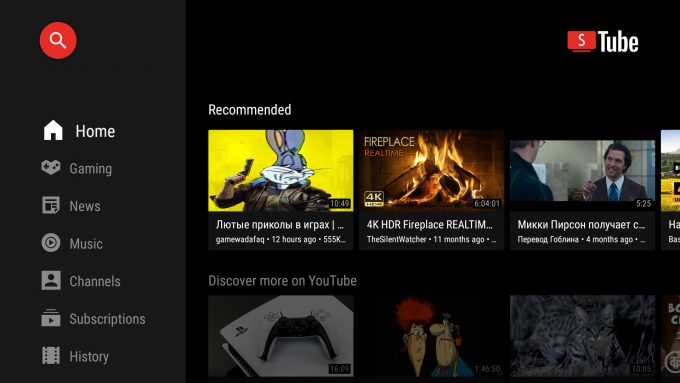
Чем выделяется это приложение? Во-первых, важно, что весь контент воспроизводится без какой-либо рекламы. Во-вторых, интерфейс в принципе простой и понятный.
В-третьих, с функциональностью всё вообще прекрасно — качество воспроизведения не особо ограничивают (при возможности можно выбрать и 8K), есть возможность выбирать между разными кодеками видео и аудио и быстро переключаться между разными аккаунтами. В приложении есть даже фича SponsorBlock, позволяющая пропускать в роликах нативные рекламные интеграции. Разумеется, можно транслировать видео со смартфона на телик, регулировать скорость воспроизведения и искать нужный контент голосом.
Как его скачать? APK для установки доступен на странице разработчика на GitHub. Скачать приложение можно прямо на телике — просто открывайте страницу с файлом в браузере для Android TV, разрешите установку приложений из сторонних источников и приступайте к инсталляции. Если что, подойдёт и классический вариант с флешкой. Перенесите apk-файл на накопитель, вставьте его в порт на телике и воспользуйтесь файловым менеджером для того, чтобы найти его в системе.
Если что, на всякий случай оставим линк на страницу приложения с форума 4PDA. Возможно, некоторым юзерам удобнее качать приложухи именно оттуда — вот ссылка. Там же, кстати, есть и много полезнейших инструкций. Например, можно узнать, как писать комментарии к видосам прямо с телика.
Источник: click-or-die.ru